
INHOUDSOPGAWE:
- Outeur John Day [email protected].
- Public 2024-01-30 07:27.
- Laas verander 2025-01-23 12:53.

Hierdie projek wys u hoe u 'n afstandtemperatuurmoniteringstelsel met behulp van Phidgets kan skep. Hierdie stelsels word gereeld gebruik om te verseker dat die temperatuur op 'n afgeleë plek (vakansiehuis, bedienerkamer, ens.) Nie op 'n gevaarlike vlak is nie. Met hierdie stelsel kan u 'n minimum temperatuur stel waarmee u gemaklik voel, en as die temperatuur onder die limiet daal, sal 'n kennisgewing gestuur word. Die program kan maklik aangepas word om kennisgewings te stuur as die temperatuur te hoog word, of om elke dag, uur of minuut kennisgewings te stuur!
Stap 1: Vereiste vaardighede
Al wat u nodig het, is 'n paar basiese kennis van programmering vir hierdie projek. Die program is in C# geskryf, maar kan maklik na u gunsteling taal oorgedra word!
Stap 2: Hardeware

Hier is alles wat u nodig het:
VINT Hub Phidget
Temperatuur Phidget
Stap 3: Oorsig van die projek

Hierdie projek bestaan uit 'n TMP1000 wat gekoppel is aan 'n VINT -hub wat op 'n rekenaar gekoppel is. Sagteware wat op die rekenaar werk, koppel aan die elektronika en stuur 'n kennisgewing (e -pos of teks) as die temperatuur onder 'n sekere temperatuur daal. Let wel: die VINT Hub kan ook gebruik word om met analoog sensors te koppel, dus as u 'n ou analoog temperatuursensor het, moet u dit gebruik! As u 'n analoog sensor gebruik, is 'n paar veranderinge aan die kode nodig. Gee 'n opmerking vir meer inligting.
Stap 4: Sagteware -oorsig



Bo -aan die vorm word die huidige temperatuur vertoon en dit word elke 30 sekondes opgedateer. Onder die temperatuur is daar 'n paar instellings:
- Temperatuurgrens: as die temperatuur meer as 5 minute aanhoudend onder hierdie waarde is, word die gebruiker in kennis gestel. Elke uur word 'n e -pos gestuur totdat die temperatuur styg.
- Stuur kennisgewing na: Spesifiseer 'n e -posadres wat in kennis gestel moet word wanneer die temperatuur onder die drempel val. Let wel: baie draadlose verskaffers bied 'n e -pos aan teks -opsie, sodat kennisgewing direk na 'n telefoon gestuur kan word.
Onder die blad E -posinstellings is daar nog 'n paar opsies:
- Bedieneradres: E -posbedieneradres. As u nie Gmail gebruik nie, sal 'n vinnige Google -soektog artikels soos hierdie tot gevolg hê wat u kan help.
- Gebruikersnaam: die e -pos waaruit u kennisgewings wil stuur. Vir hierdie program het ek 'n nuwe Gmail -rekening geskep en minder veilige programme toegelaat om dit te gebruik.
- Wagwoord: wagwoord vir rekening.
Nadat inligting in al die vereiste velde ingevoer is, dui die status in die regter onderste hoek van die vorm aan dat die program uitgevoer word. Daarna kan u die program eenvoudig verminder en dit vergeet!
Stap 5: Kode

Kode vir hierdie projek is beskikbaar in die TemperatureMonitor.zip -lêer. Voordat u die program saamstel, moet u seker maak dat u die Phidget -biblioteke op u rekenaar geïnstalleer het. U kan die Phidget -biblioteke hier vind.
Hier is 'n vinnige oorsig van die kode:
- As die vorm laai, skep 'n TemperatureSensor -voorwerp en teken u in om aan-, los- en foutgebeurtenisse by te voeg.
- Stel die DataInterval in die aangehegte hanteerder op 30 sekondes.
- Werk die temperatuuretiket in die gebeurtenishanterer op en kyk of die temperatuur onder die limiet is. As die temperatuur onder die limiet is, verhoog 'n toonbank en gaan uit. Stuur 'n kennisgewing as die toonbank aandui dat die temperatuur vir 5 minute onder die limiet was.
- As 'n kennisgewing gestuur is, begin 'n timer van 1 uur wat verhoed dat meer kennisgewings gestuur word totdat die tyd verstryk het.
Stap 6: Kennisgewings

Hier is 'n voorbeeld van 'n e -poskennisgewing wat gestuur is toe die gerapporteerde temperatuur langer as 5 minute onder die 25 ° C -limiet was.
Stap 7: Vrae?
Laat weet ons in die kommentaar -afdeling as u enige vrae oor die projek het!
Dankie vir die lees
Aanbeveel:
Temperatuurmonitering met behulp van MCP9808 en Framboos Pi: 4 stappe

Temperatuurmonitering met behulp van MCP9808 en Raspberry Pi: MCP9808 is 'n hoogs akkurate digitale temperatuursensor ± 0,5 ° C I2C mini -module. Hulle is beliggaam met gebruikersprogrammeerbare registers wat temperatuurwaarnemingstoepassings vergemaklik. Die MCP9808 temperatuursensor met 'n hoë akkuraatheid het 'n bedryf geword
Temperatuurmonitering met behulp van MCP9808 en Arduino Nano: 4 stappe
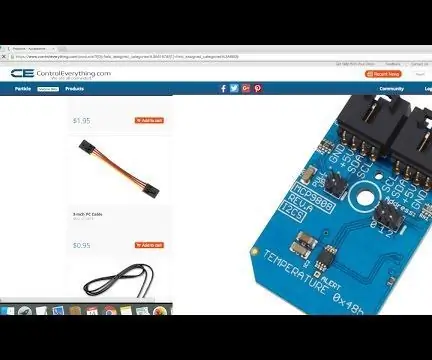
Temperatuurmonitering met behulp van MCP9808 en Arduino Nano: MCP9808 is 'n hoogs akkurate digitale temperatuursensor ± 0,5 ° C I2C mini -module. Hulle is beliggaam met gebruikersprogrammeerbare registers wat temperatuurwaarnemingstoepassings vergemaklik. Die MCP9808 temperatuursensor met 'n hoë akkuraatheid het 'n bedryf geword
ESP8266 Nodemcu temperatuurmonitering met behulp van DHT11 op 'n plaaslike webbediener - Kry kamertemperatuur en humiditeit in u blaaier: 6 stappe

ESP8266 Nodemcu temperatuurmonitering met behulp van DHT11 op 'n plaaslike webbediener | Kry kamertemperatuur en humiditeit in u blaaier: Hallo ouens, ons maak 'n humiditeit en amp; temperatuurmoniteringstelsel met behulp van ESP 8266 NODEMCU & DHT11 temperatuur sensor. Temperatuur en humiditeit sal verkry word van DHT11 Sensor & dit kan in 'n blaaier gesien word watter webbladsy bestuur sal word
Temperatuurmonitering met behulp van MCP9808 en Particle Photon: 4 stappe

Temperatuurmonitering met behulp van MCP9808 en Particle Photon: MCP9808 is 'n hoogs akkurate digitale temperatuursensor ± 0,5 ° C I2C mini -module. Hulle is beliggaam met gebruikersprogrammeerbare registers wat temperatuurwaarnemingstoepassings vergemaklik. Die MCP9808 temperatuursensor met 'n hoë akkuraatheid het 'n bedryf geword
Huishoudelike humiditeit en temperatuurmonitering: 11 stappe
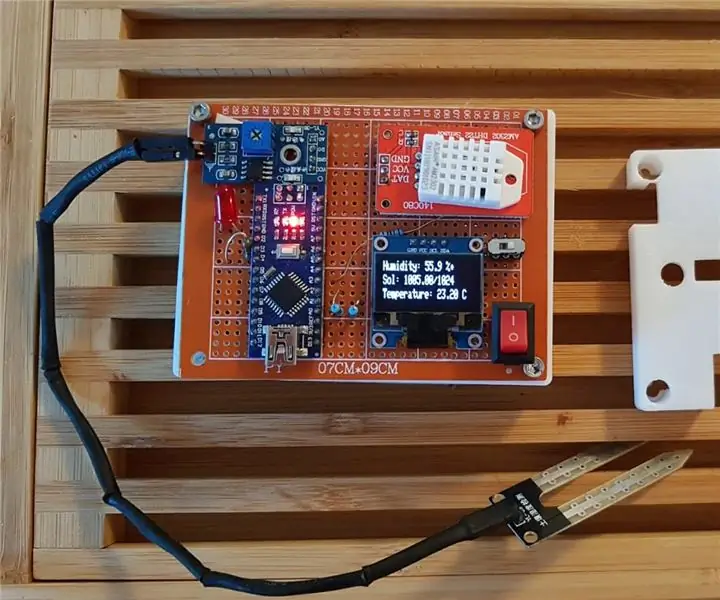
Huisvog- en temperatuurmonitering: Hallo ouens! Om op die beste manier te begin, 'n klein storie oor die projek. Ek het onlangs gegradueer en verhuis na Oostenryk vir my eerste pos as ingenieur. Die land is pragtig, maar baie koud & nat in die winterseisoen. Ek het vinnig begin
